9 iPhonen tietosuoja-asetusta, jotka sinun pitäisi ottaa käyttöön heti

Apple tekee parempaa työtä kuin useimmat yritykset yksityisyyden suhteen. Mutta kaikki iPhonen oletusasetukset eivät ole käyttäjän edun mukaisia.
iOS 16 tuo mukanaan paljon uusia ominaisuuksia, kuten mahdollisuuden kopioida kohteita suoraan valokuvista. Tämä poistaa huolellisen valokuvien muokkauksen vaivan oikean rajauksen saamiseksi ja kohteen erottamiseksi.
Voit nyt jättää tämän iOS:lle ja antaa sen tehdä kaiken kovan työn. Mutta eikö olisi mukavaa, jos voisit poimia aiheita myös videosta? Selvitetään, voitko tehdä tämän iOS 16:ssa.
Kuinka kopioida joku videosta iPhonessa
Voit helposti kopioida kohteen iPhonellasi olevasta videosta aivan kuten valokuvissa. Seuraa alla olevaa ohjetta auttaaksesi sinua prosessissa.
Avaa Kuvat-sovellus ja valitse video, josta haluat kopioida aiheen.
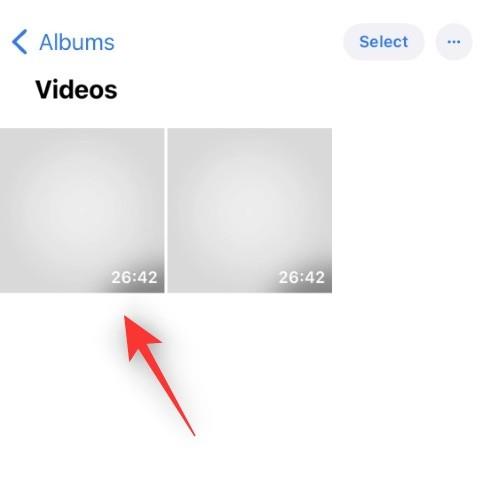
Vihje: Voit tarkastella kaikkia videoitasi kerralla napauttamalla Albumit > Videot .
Hiero video haluttuun aikakoodiin, josta haluat kopioida aiheesi.
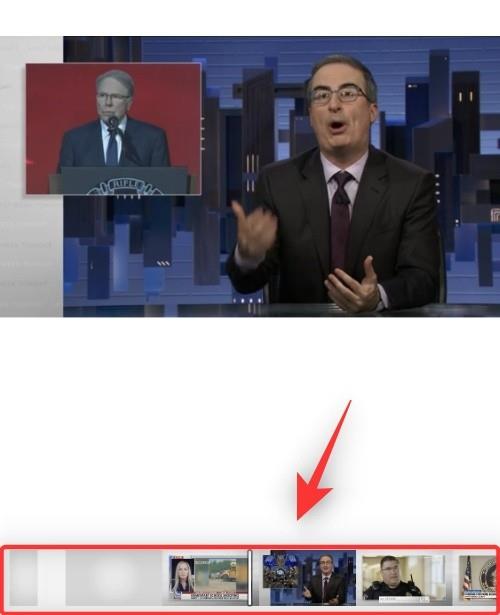
Keskeytä video käyttämällä kuvaketta näytön alareunassa.
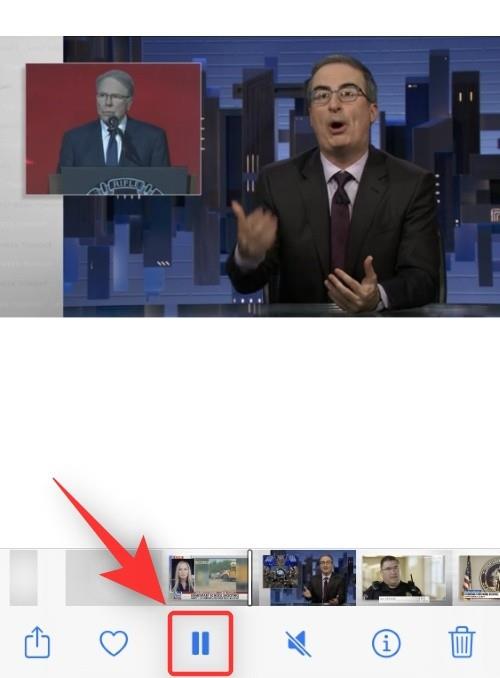
Napauta nyt kohdettasi pitkään ja odota, että niiden ympärille ilmestyy valkoinen ääriviiva.
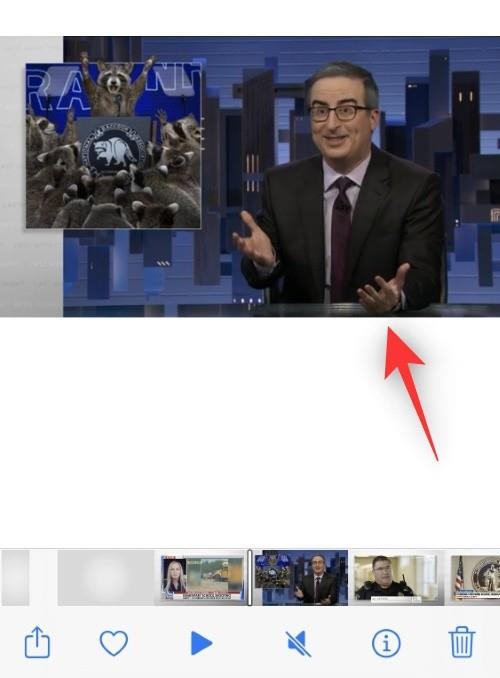
Huomautus: Joissain tapauksissa sinun on ehkä vaihdettava vaakatilaan, jotta tämä ominaisuus toimisi laitteessasi tarkoitetulla tavalla.
Päästä irti ja sinun pitäisi saada pieni kontekstivalikko yläreunaan, jossa on seuraavat vaihtoehdot. Napauta jompaakumpaa vaihtoehdoista mieltymystesi mukaan.
Kopioi: Tämän avulla voit kopioida aiheen leikepöydällesi. Voit sitten liittää sen yhteensopivaan sovellukseen iOS- tai iPadOS-laitteellesi.
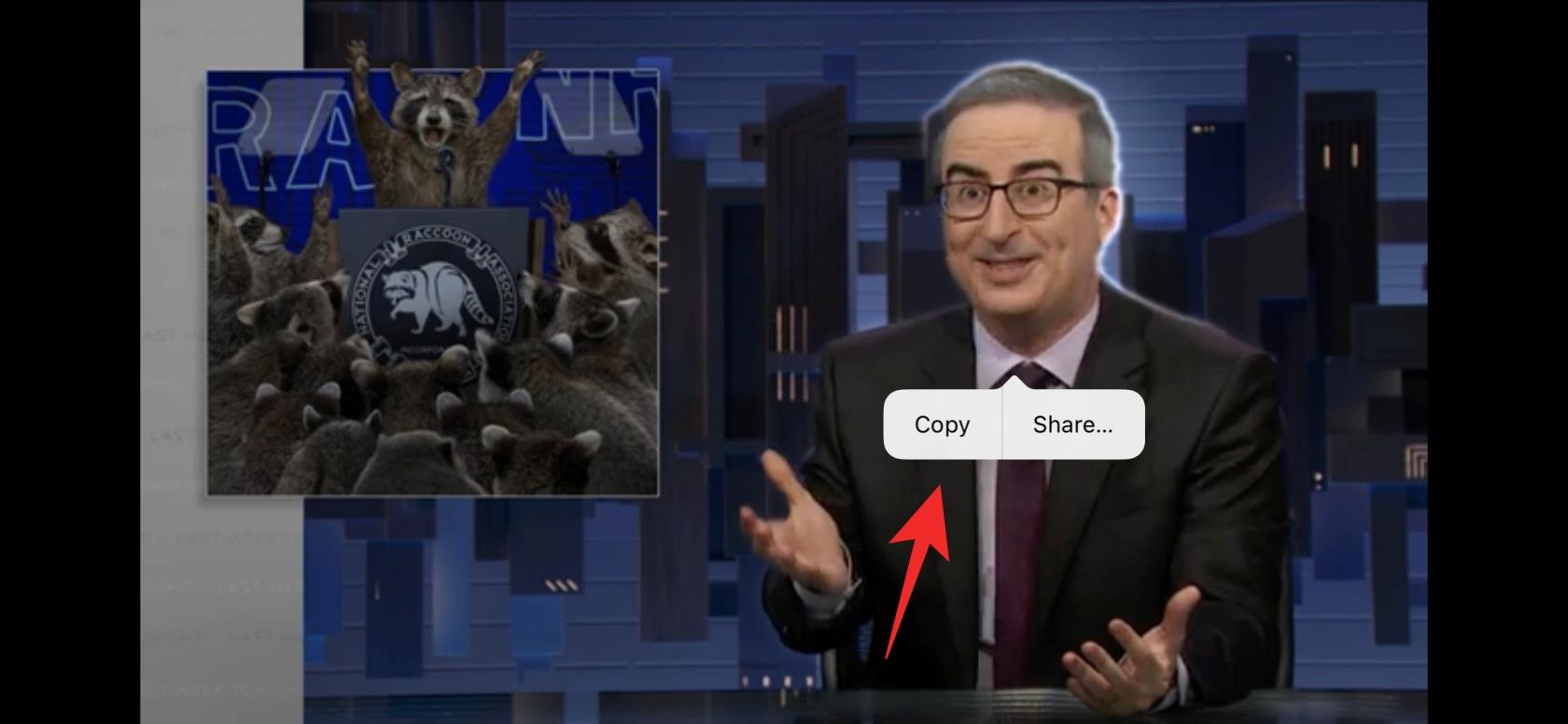
Jaa: Tämän avulla voit avata Jaa-arkin ja jakaa poimitun aiheen halutun sovelluksen tai yhteystiedon kanssa.
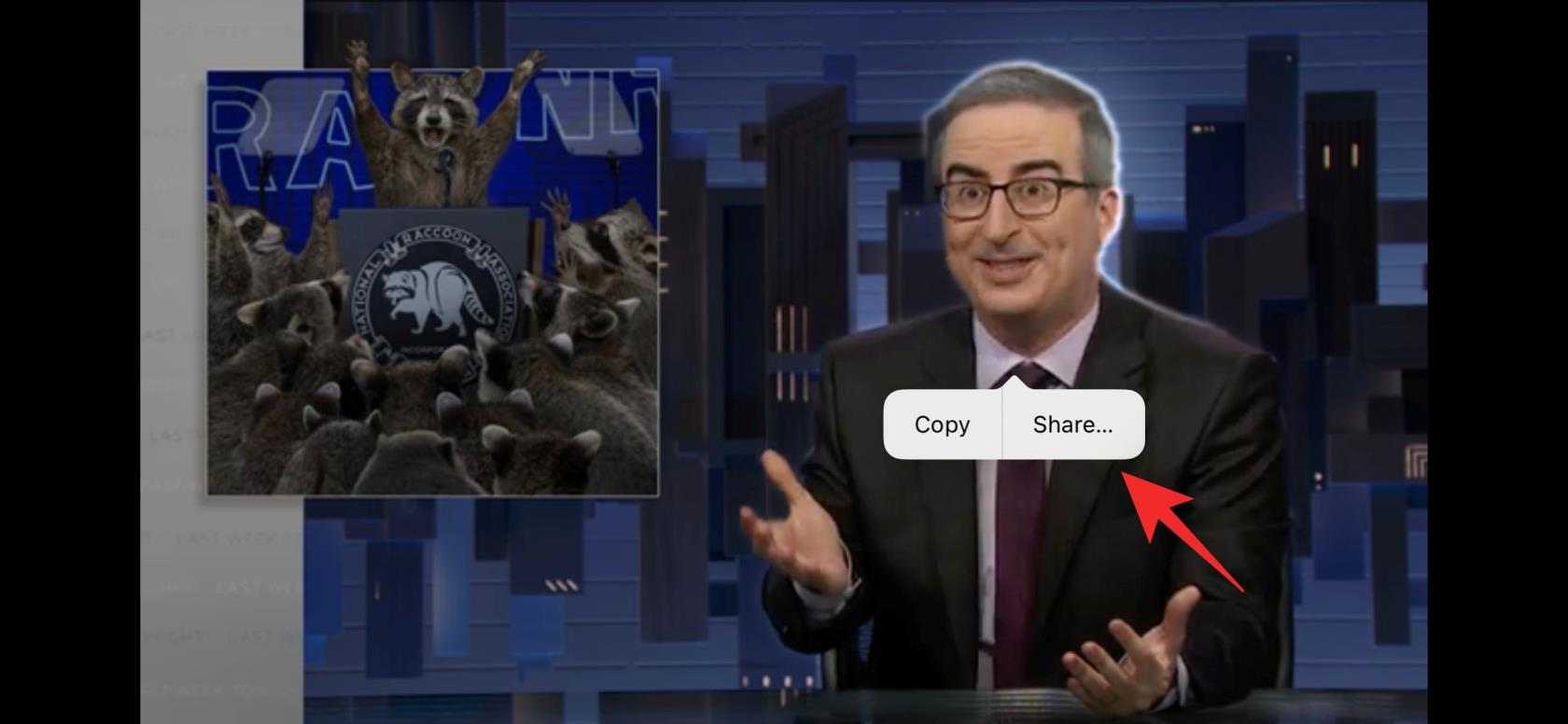
Vihje: Jos et saa näitä vaihtoehtoja, napauta vain poimittua aihetta uudelleen. Valkoisten ääriviivojen pitäisi silti olla näkyvissä niiden ympärillä.
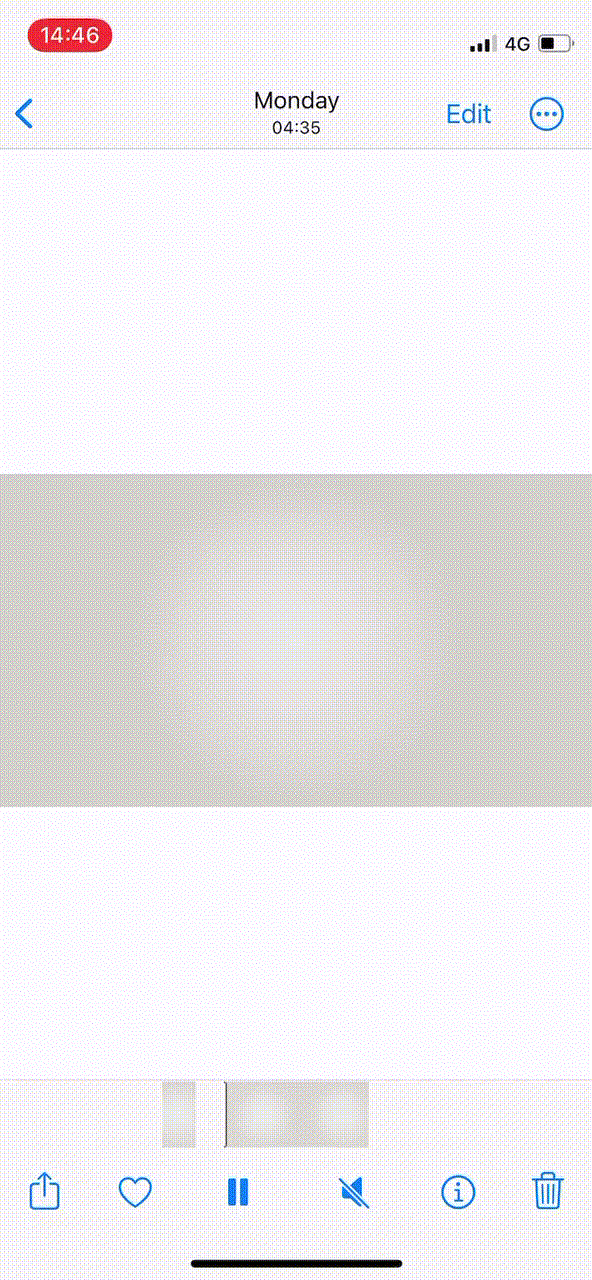
Ja siinä se! Olet nyt poiminut aiheen iPhonessasi olevasta videosta.
Aiheeseen liittyvä: Värinän ottaminen käyttöön tai poistaminen käytöstä iPhonen näppäimistössä
UKK
Tässä on muutamia usein kysyttyjä kysymyksiä aiheiden purkamisesta iOS 16:ssa, joiden pitäisi auttaa sinua saamaan viimeisimmät tiedot.
Voinko poimia aiheita mistä tahansa videosta?
Kyllä, testissämme näyttää siltä, että voit poimia aiheita mistä tahansa videosta yksinkertaisesti pysäyttämällä ne. Tämä ominaisuus toimii tällä hetkellä vain iOS:n Kuvat-sovelluksessa ja Quick Look -osiossa. Et voi poimia aiheita muista laitteesi videosoittimista ja sovelluksista.
Havaitsimme myös, että päällekkäiset kohteet voivat olla ongelma iOS:lle, joten suosittelemme, että yrität poimia yksittäisiä kohteita ja löytää kehyksiä, joissa aihe ei ole päällekkäin kenenkään kanssa.
Voinko poimia aiheita videoista Safarissa?
Tämä oli osuma tai puuttuminen testissämme. Jotkut koko näytön videosoittimet sallivat keskeyttää ja poimia kuvia kehyksestä, mutta kontekstivalikko ei yksinkertaisesti tullut näkyviin useimmissa tapauksissa.
Kohteen raahaaminen oli kuitenkin edelleen mahdollista. Videosoittimet käyttivät suosittuja verkkosivustoja, kuten Vimeo, YouTube ja Dailymotion, käyttäytyivät samalla tavalla iOS:n havaitessa ja poimia aiheen heti ensimmäisellä kerralla.
Kontekstivalikkoa ei kuitenkaan näkynyt, eikä iOS onnistunut poimimaan aihetta uudelleen, ellei sivua päivitetty. Joten toistaiseksi ei , et voi poimia aiheita Safari-videoista, mutta tämä saattaa tulla mahdolliseksi tulevissa päivityksissä.
Missä muodossa on poimittu kuva aiheesta?
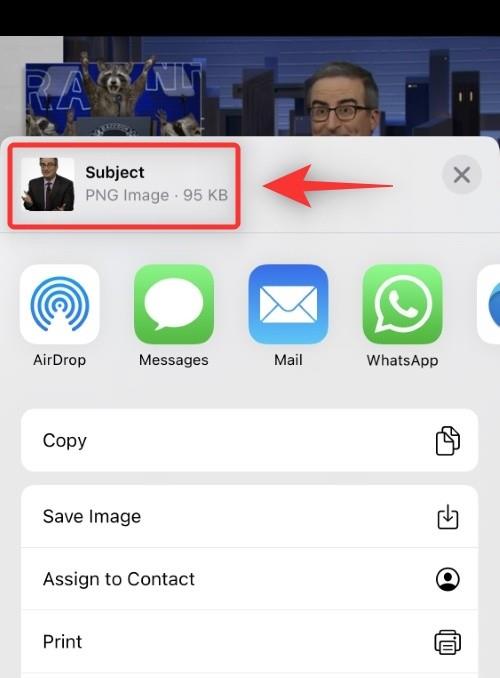
Purettu kuva kopioidaan ja jaetaan .PNG -muodossa. Löydät poimitun kuvan muodon ja koon ylhäältä, kun jaat sen jonkun muun kanssa.
Toivomme, että tämä viesti auttoi sinua tutustumaan helposti aiheiden poimimiseen videoista iOS 16:ssa. Jos sinulla on lisää kysyttävää, voit jättää ne alla oleviin kommentteihin.
AIHEUTTAA:
Apple tekee parempaa työtä kuin useimmat yritykset yksityisyyden suhteen. Mutta kaikki iPhonen oletusasetukset eivät ole käyttäjän edun mukaisia.
Tämän toimintopainikkeen avulla voit soittaa ChatGPT:hen milloin tahansa puhelimellasi. Tässä on opas ChatGPT:n avaamiseen iPhonen toimintopainikkeella.
Pitkän kuvakaappauksen ottaminen iPhonella auttaa sinua kaappaamaan koko verkkosivun helposti. IPhonen vierityskuvakaappaustoiminto on saatavilla iOS 13:ssa ja iOS 14:ssä, ja tässä on yksityiskohtainen opas pitkän kuvakaappauksen ottamiseen iPhonella.
Voit vaihtaa iCloud-salasanasi monella eri tavalla. Voit vaihtaa iCloud-salasanasi tietokoneellasi tai puhelimellasi tukisovelluksen kautta.
Kun lähetät yhteistyöalbumin iPhonella jollekulle toiselle, hänen on suostuttava liittymiseen. Albumin jakamiskutsuja voi hyväksyä iPhonella useilla tavoilla, kuten alla on esitetty.
Koska AirPodit ovat pieniä ja kevyitä, ne voi joskus kadota helposti. Hyvä uutinen on, että ennen kuin alat purkaa taloasi etsien kadonneita nappikuulokkeitasi, voit jäljittää ne iPhonellasi.
Tiesitkö, että iPhonesi valmistusalueesta riippuen siinä voi olla eroja verrattuna muissa maissa myytäviin iPhoneihin?
Käänteinen kuvahaku iPhonessa on erittäin yksinkertainen, kun voit käyttää laitteen selainta tai käyttää joitakin kolmannen osapuolen sovelluksia saadaksesi lisää hakuvaihtoehtoja.
Jos sinun täytyy usein ottaa yhteyttä johonkuhun, voit ottaa käyttöön pikapuhelut iPhonessasi muutamalla yksinkertaisella vaiheella.
Näytön kiertäminen vaakasuunnassa iPhonessa auttaa sinua katsomaan elokuvia tai Netflixiä, selaamaan PDF-tiedostoja, pelaamaan pelejä... kätevämmin ja saamaan paremman käyttökokemuksen.








